Để tách âm thanh khỏi video trên iPhone bạn có thể sử dụng ứng dụng hỗ trợ, hoặc tạo ngay phím tắt tách âm thanh khỏi video trên iPhone với cách thực hiện vô cùng đơn giản. Ngay khi bạn tải video muốn tách âm thanh, ứng dụng hoặc phím tắt sẽ hỗ trợ bạn để lọc lấy âm thanh trong video. Bài viết dưới đây sẽ hướng dẫn bạn tách âm thanh ra khỏi video trên iPhone.
Cách tách âm thanh khỏi video trên iPhone bằng Phím tắt
Bước 1:
Tại giao diện trên iPhone bạn nhấn vào ứng dụng Phím tắt sau đó nhấn vào biểu tượng dấu cộng để tạo phím tắt mới. Trong giao diện tạo phím tắt, bạn nhấn vào phím tắt hiện tại để thay đổi tên cho phím tắt.
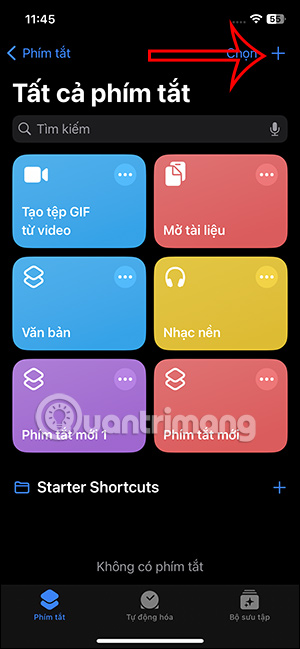
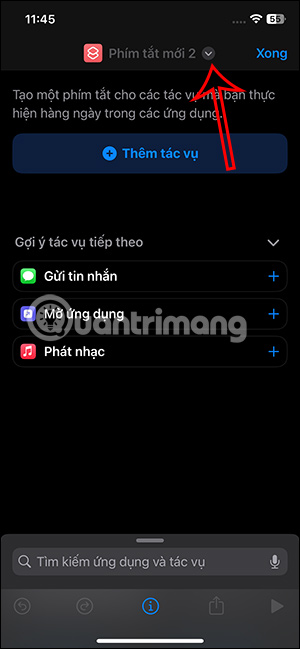
Bước 2:
Bạn nhấn vào mục Đổi tên rồi tiến hành nhập tên cho phím tắt này. Bạn nhập tên phím tắt vào bên trên như hình.
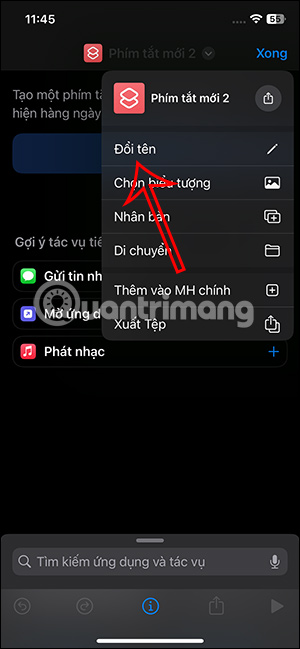
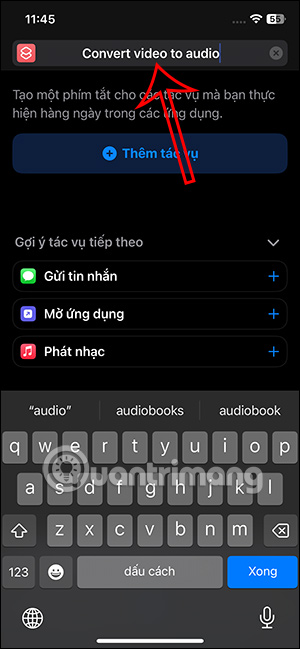
Bước 3:
Tiếp đến chúng ta nhấn vào biểu tượng i ở bên dưới để mở giao diện tùy chỉnh cho phím tắt. Tại đây bạn kích hoạt chế độ Trong Bảng chia sẻ để hiển thị tùy chọn tách nhạc trong menu chia sẻ dữ liệu.
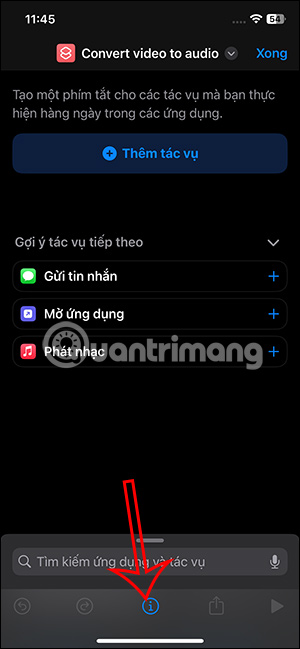
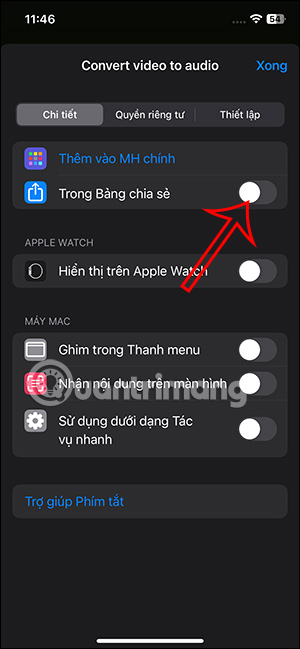
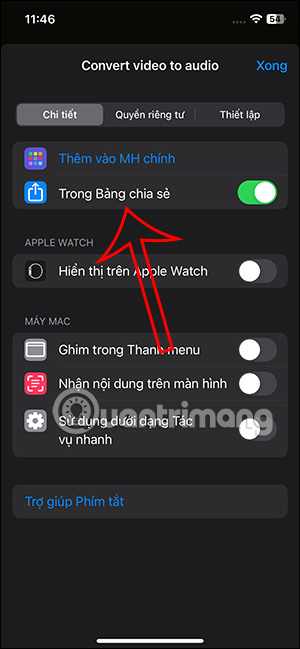
Bước 4:
Quay trở lại giao diện tùy chỉnh phím tắt. Bạn nhấn vào mục Nhận đầu vào để điều chỉnh dữ liệu lấy. Lúc này bạn tắt tất cả các kiểu dữ liệu trong danh sách và chỉ bật loại tập tin Phương tiện.
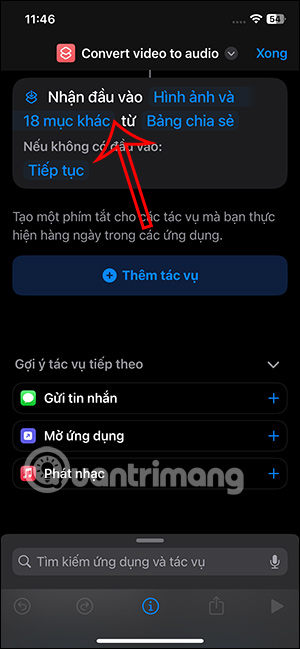
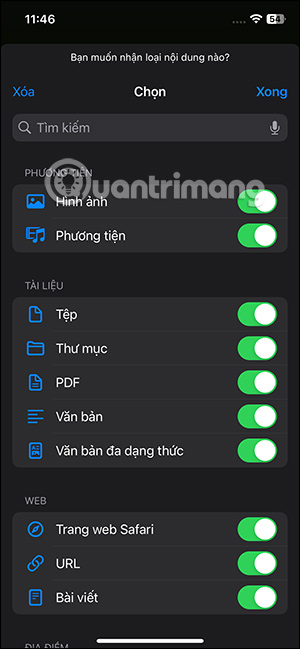
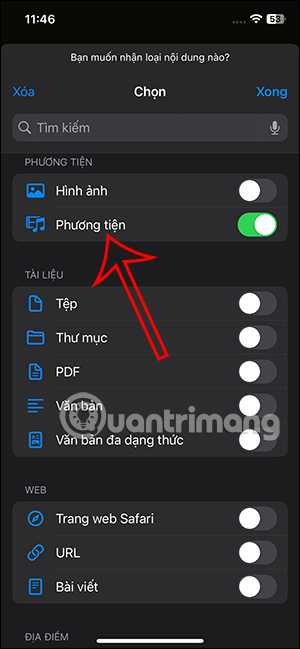
Bước 5:
Bạn tiếp tục nhấn vào mục Thêm tác vụ để thực hiện. Hiển thị giao diện mới, bạn nhập từ khóa Mã hóa để tìm kiếm.
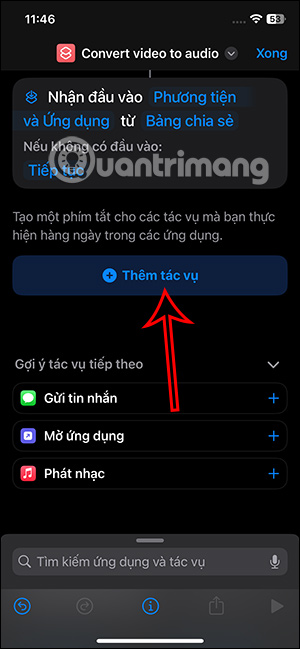
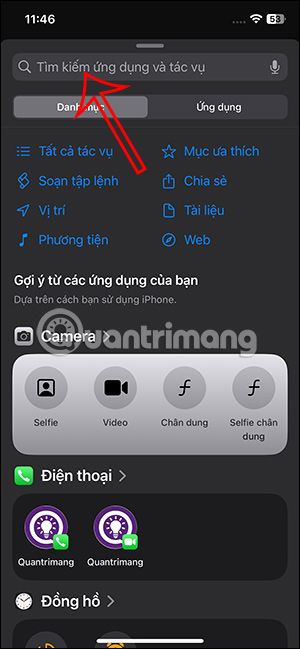
Lúc này bạn sẽ nhấn vào tác vụ Mã hóa phương tiện để thực hiện.

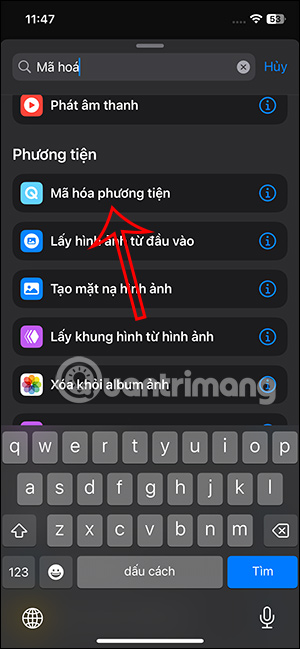
Bước 6:
Tiếp đến người dùng nhấn vào Đầu vào phím tắt để điều chỉnh. Tại đây bạn sẽ kích hoạt Chỉ có âm thanh.
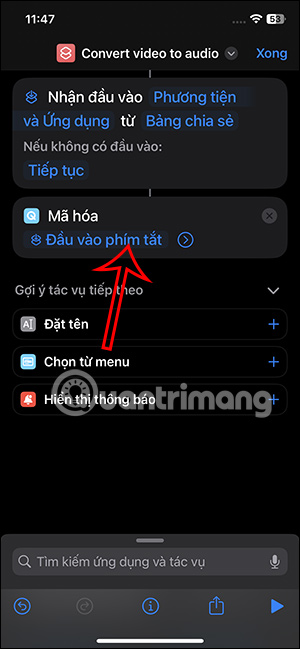
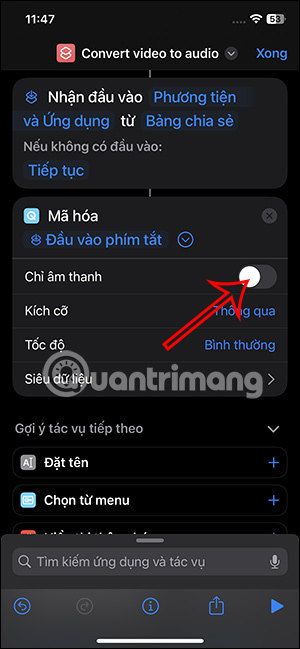
Tại phần Định dạng bạn điều chỉnh định dạng tập tin âm thanh đầu ra sau khi tách từ video.
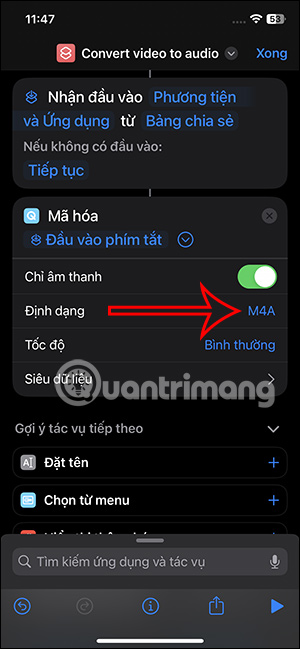
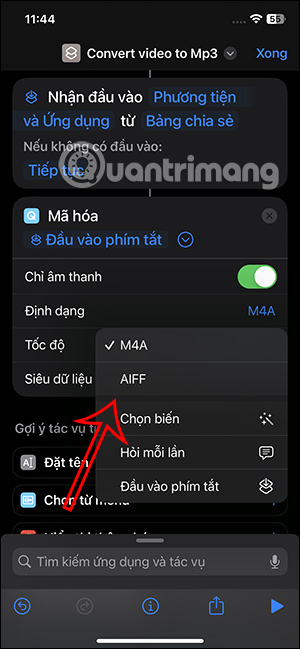
Bước 7:
Nhấn tiếp vào thanh tìm kiếm ở bên dưới sau đó nhập từ khóa tác vụ Lưu tệp rồi nhấn vào kết quả ở bên dưới.
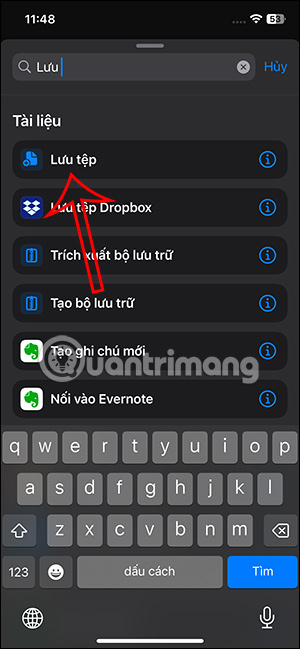
Tiếp đến bạn có thể điều chỉnh thêm cho tác vụ Lưu này nếu cần. Cuối cùng nhấn Xong để lưu lại tác vụ này cho phím tắt.
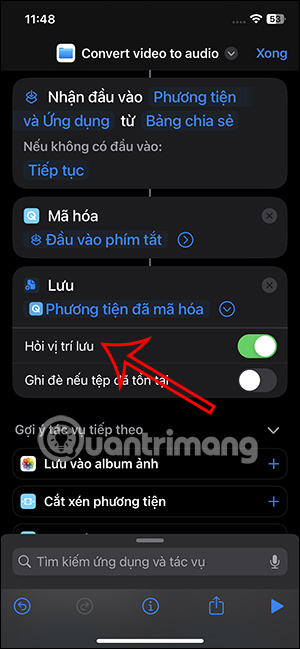
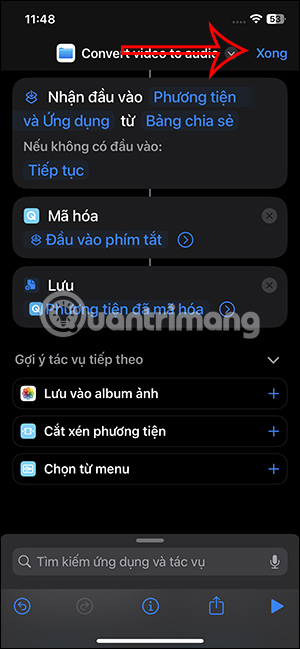
Như vậy chúng ta đã tạo xong phím tắt tách âm thanh khỏi video trên iPhone.
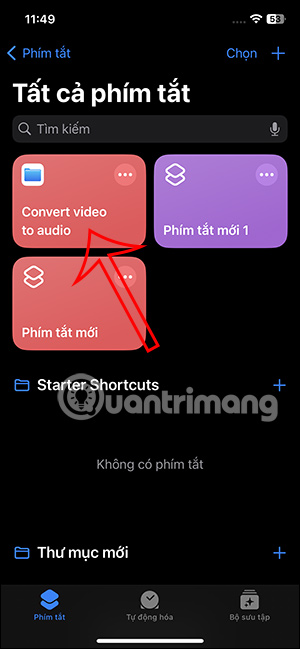
Bước 8:
Bạn mở album trên điện thoại và sau đó nhấn vào video muốn tách nhạc. Tại giao diện video bạn nhấn vào biểu tượng chia sẻ ở bên dưới.
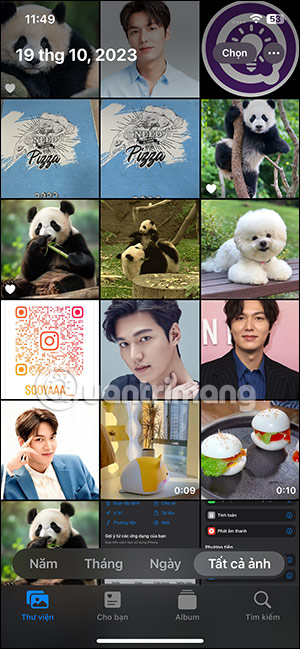
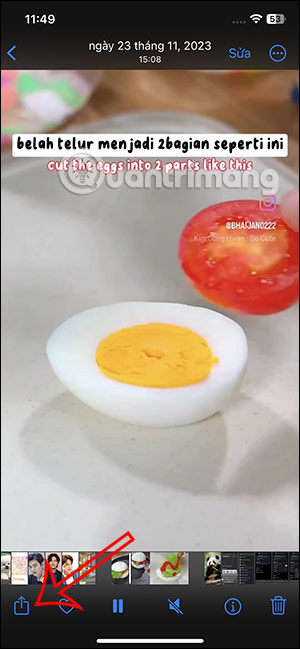
Hiển thị tùy chọn ở bên dưới bạn nhấn vào phím tắt tách nhạc khỏi video mà bạn đã tạo trước đó.
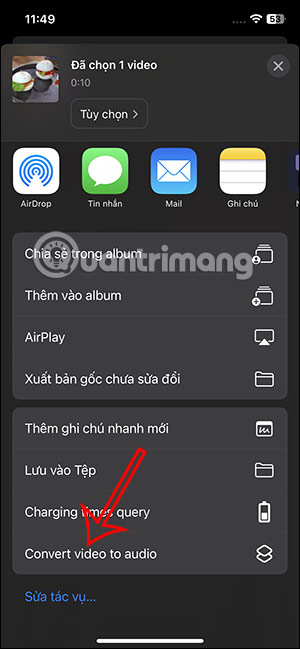
Bước 9:
Hiển thị giao diện ứng dụng Tệp để bạn chọn nơi lưu lại tập tin âm thanh tách từ video trên iPhone. Người dùng chọn thư mục muốn lưu lại tập tin âm thanh, rồi nhấn Mở để lưu lại tập tin này.
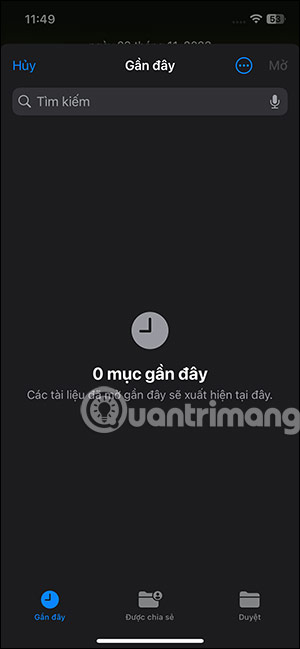
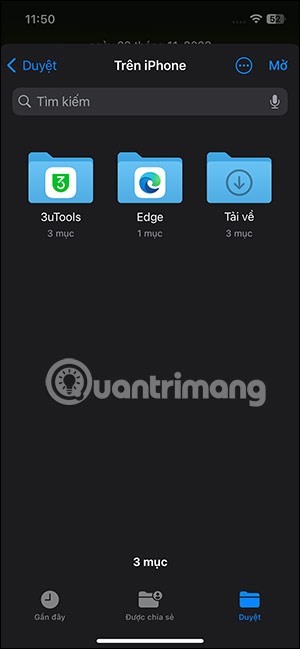
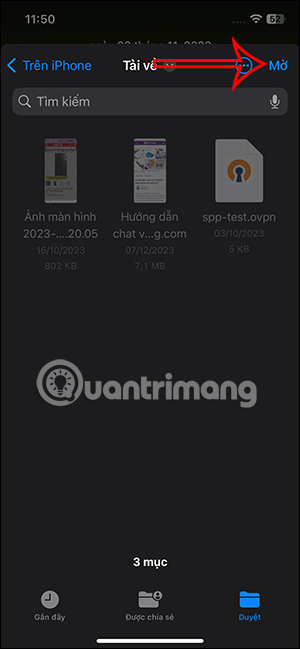
Bước 10:
Ngay sau đó quá trình tách nhạc từ video trên iPhone được thực hiện. Cuối cùng bạn chỉ cần mở ứng dụng Tệp rồi mở thư mục đã lưu âm thanh tách từ video là được.
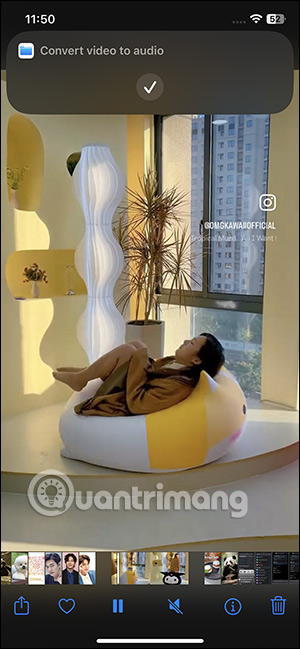
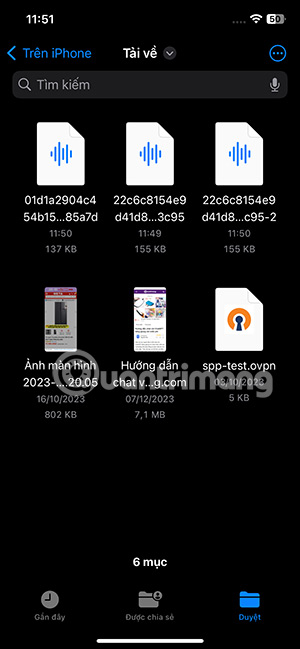
 Công nghệ
Công nghệ  AI
AI  Windows
Windows  iPhone
iPhone  Android
Android  Học CNTT
Học CNTT  Download
Download  Tiện ích
Tiện ích  Khoa học
Khoa học  Game
Game  Làng CN
Làng CN  Ứng dụng
Ứng dụng 




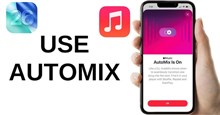

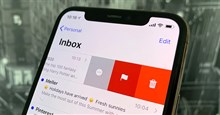
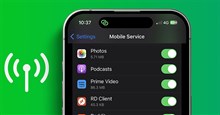










 Linux
Linux  Đồng hồ thông minh
Đồng hồ thông minh  macOS
macOS  Chụp ảnh - Quay phim
Chụp ảnh - Quay phim  Thủ thuật SEO
Thủ thuật SEO  Phần cứng
Phần cứng  Kiến thức cơ bản
Kiến thức cơ bản  Lập trình
Lập trình  Dịch vụ ngân hàng
Dịch vụ ngân hàng  Dịch vụ nhà mạng
Dịch vụ nhà mạng  Dịch vụ công trực tuyến
Dịch vụ công trực tuyến  Quiz công nghệ
Quiz công nghệ  Microsoft Word 2016
Microsoft Word 2016  Microsoft Word 2013
Microsoft Word 2013  Microsoft Word 2007
Microsoft Word 2007  Microsoft Excel 2019
Microsoft Excel 2019  Microsoft Excel 2016
Microsoft Excel 2016  Microsoft PowerPoint 2019
Microsoft PowerPoint 2019  Google Sheets
Google Sheets  Học Photoshop
Học Photoshop  Lập trình Scratch
Lập trình Scratch  Bootstrap
Bootstrap  Văn phòng
Văn phòng  Tải game
Tải game  Tiện ích hệ thống
Tiện ích hệ thống  Ảnh, đồ họa
Ảnh, đồ họa  Internet
Internet  Bảo mật, Antivirus
Bảo mật, Antivirus  Doanh nghiệp
Doanh nghiệp  Video, phim, nhạc
Video, phim, nhạc  Mạng xã hội
Mạng xã hội  Học tập - Giáo dục
Học tập - Giáo dục  Máy ảo
Máy ảo  AI Trí tuệ nhân tạo
AI Trí tuệ nhân tạo  ChatGPT
ChatGPT  Gemini
Gemini  Điện máy
Điện máy  Tivi
Tivi  Tủ lạnh
Tủ lạnh  Điều hòa
Điều hòa  Máy giặt
Máy giặt  Quạt các loại
Quạt các loại  Cuộc sống
Cuộc sống  TOP
TOP  Kỹ năng
Kỹ năng  Món ngon mỗi ngày
Món ngon mỗi ngày  Nuôi dạy con
Nuôi dạy con  Mẹo vặt
Mẹo vặt  Phim ảnh, Truyện
Phim ảnh, Truyện  Làm đẹp
Làm đẹp  DIY - Handmade
DIY - Handmade  Du lịch
Du lịch  Quà tặng
Quà tặng  Giải trí
Giải trí  Là gì?
Là gì?  Nhà đẹp
Nhà đẹp  Giáng sinh - Noel
Giáng sinh - Noel  Hướng dẫn
Hướng dẫn  Ô tô, Xe máy
Ô tô, Xe máy  Giấy phép lái xe
Giấy phép lái xe  Tấn công mạng
Tấn công mạng  Chuyện công nghệ
Chuyện công nghệ  Công nghệ mới
Công nghệ mới  Trí tuệ Thiên tài
Trí tuệ Thiên tài  Bình luận công nghệ
Bình luận công nghệ